Hướng dẫn sử dụng tính năng Snap trên Windows 8
Windows 8 có một tính năng mới cho phép người sử dụng chạy và hiển thị hai ứng dụng song song cùng lúc, có tên là Snap. Snap không phải là một tính năng quá đặc biệt trên Windows 8 của các máy desktop, nhưng nó cho phép người sử dụng dễ dàng làm việc và theo dõi hai ứng dụng cùng lúc mà không cần thao tác chuyển đổi. Tính năng Snap chỉ hoạt động với màn hình có chiều ngang độ phân giải trên 1366 pixel.
Trước tiên, bạn sẽ phải mở một ứng dụng mà bạn muốn sử dụng cùng với tính năng snap. Sau khi đã khởi chạy ứng dụng, bấm phím Windows để trở về màn hình Start Screen. Nếu bạn di chuyển chuột lên góc trên bên trái, hoặc sử dụng tổ hợp phím Win Tab, bạn sẽ thấy một cột hiển thị các ứng dụng đang chạy ở chế độ nền.
Sau đó, tiếp tục khởi chạy ứng dụng thứ hai mà bạn muốn chạy song song với tính năng snap, ứng dụng khởi chạy sau sẽ là ứng dụng chính với cửa sổ làm việc lớn hơn ứng dụng còn lại. Tiếp tục ấn tổ hợp phím Win Tab, sau đó kéo và thả ứng dụng còn lại đang chạy ở chế độ nền vào khung cửa sổ bên trái.
Lúc này, màn hình chính của bạn sẽ được chia làm hai phần. Một bên lớn hơn là ứng dụng làm việc chính, bên trái nhỏ hơn là ứng dụng phụ. Tuy vào từng ứng dụng phụ mà có chế độ hiển thị khác nhau, bạn vẫn có thể làm việc và sử dụng các tính năng của ứng dụng phụ một cách bình thường. Đồng thời chuyển đổi qua lại giữa hai ứng dụng một cách vô cùng đơn giản.
Tuy nhiên bạn không thể chia màn hình hai ứng dụng với tỷ lệ 50/50. Ứng dụng phụ sẽ luôn gắn vào bên trái màn hình và chiếm tỷ lệ nhỏ hơn, trong khi ứng dụng còn lại luôn chiếm phần lớn màn hình. Để thay đổi ứng dụng phụ thành ứng dụng chính với khoảng không gian làm việc lớn hơn, bạn có thể di chuyển trỏ chuột lên phía trên màn hình, nhấn giữ và kéo ứng dụng đó rồi thả vào vị trí chính giữa.
Video đang HOT
Bạn cũng có thể sử dụng tính năng Snap để gắn một ứng dụng phụ vào cạnh trái màn hình, trong khi cửa sổ làm việc chính của Windows 8 vẫn làm việc như bình thường. Chỉ cần thao tác như trên với Desktop như một ứng dụng chạy nền.
Tính năng Snap không phải quá đặc biệt với các máy tính để bàn, nhưng trên các máy tính bảng đây lại là một tính năng vô cùng hấp dẫn. Cho phép chạy đa nhiệm với màn hình hiển thị song song hai ứng dụng, một tính năng còn mới lạ so với các máy tính bảng cạnh tranh khác.
Theo Genk
Đánh giá các tính năng mới của Windows 8 trước ngày ra mắt (Phần I)
Bất cứ khi nào Microsoft thực hiện cách mạng để cải tiến sản phẩm của mình thì người dùng sẽ mất một thời gian để thích nghi. Cách đây vài năm khi mà Windows Vista được phát hành, ngay lập tức giao diện Aero Glass nhanh chóng tạo nên sức hút cho cộng đồng người dùng Windows, tuy rằng sự thất bại của Windows Vista đã phần nào chùng bước Microsoft, nhưng không dừng lại đó Microsoft tiếp tục cải tiến và cho ra đời Windows 7, hệ điều hành sử dụng phổ biến nhất hiện nay vượt qua mặt huyền thoại Windows XP. Và giờ đây Windows 8 dường như lặp lại điều đó khi có hàng loạt cải tiến trong hệ điều hành này so với người tiền nhiệm Windows 7. Hãy cùng điểm qua nhưng cải tiến vượt bật của Windows 8.
Start Screen
Trong hầu hết các phiên bản Windows trước đây, màn hình làm việc chính (desktop) sẽ hiện ra ngay khi tiến trình khởi động hoàn tất, tuy nhiên với Windows 8 mọi việc không còn như thế nữa. Khi tiến trình khởi động hoàn tất, trước mắt bạn sẽ là một màn hình làm việc theo phong cách hoàn toàn mới với tên gọi là Start Screen. Các ứng dụng tại đây cũng là một phiên bản hoàn toàn khác so với phiên bản dành cho desktop mặc dù chúng cùng được cài đặt trên cùng một hệ điều hành.
Start Screen là môi trường tương tác tốt nhất dành cho các máy tính và máy tính bảng do Windows 8 hỗ trợ các thiết bị có màn hình cảm ứng. Đồng thời cho phép người dùng quản lý và sắp xếp các khôi gạch tiện nghi hơn khi sử dụng.
Thanh Charms
Đây là công cụ desktop lần đầu tiên xuất hiện trên Windows 8, có thể so sánh Charms Bar với các gadget của Windows Vista và Windows 7. Ngoài các tiện ích có sẵn, Charms còn cho phép người dùng truy cập nhanh các thành phần khác của hệ thống nhờ trang bị bộ tìm kiếm thông tim. Mặc định thanh Charms sẽ luôn ở trạng thái ẩn, mỗi khi bạn rê chuột vào góc bên phải màn hình hoặc bấm tổ hợp phím Windows C thì thanh Charms mới xuất hiện.
Thực tế thành tính năng của thanh Charms hết sức mạnh mẽ bởi các tính năng này thay đổi tùy theo môi trường "gọi" thanh Charms, chẳng hạn khi bạn đang trong Windows Store và bạn "gọi" thanh Charms ra sẽ có các chức năng tùy chỉnh liên quan đến Windows Store.
Start Search
Start Search giống như một hộp công cụ, tại đó bạn có thể truy cập mọi, bạn chỉ cần gõ từ khóa cần tìm, công cụ sẽ tìm và liệt kê cho bạn những thứ có liên quan kèm cho cho bạn biết nó nằm ở phần nào của hệ thống. Để sử dụng chức năng này bạn có thể truy cập từ thành Charms.
Desktop
Mặc dù trên Windows 8, Start Screen được chú ý nhiều hơn nhưng Desktop vẫn là môi trường làm việc chính của đại đa số người dùng Windows. So với các phiên bản trước thì Desktop của Windows 8 không có nhiều thay đổi ngoài trừ việc thiếu đí Orb Start (lá cờ 4 màu truyền thống).
Về cơ bản thì cách gọi Start Screen trên Windows 8 cũng giống như bạn bật Start Menu trên các Windows trước, khi bạn rê chuột vào góc trái bên dưới Desktop, một hình ảnh xem trước của Start Screen sẽ hiện ra, nhấp vào để truy cập Start Screen.
Windows Store
Với việc phát hành Windows 8, Microsoft đang hướng người dùng sử dụng các phần mềm hợp pháp hơn thông qua Windows Store. Trước đây người dùng có thể mua các ứng dụng trực tiếp từ nhà sản xuất hoặc sử dụng các bản lậu, tuy nhiên thông qua Windows Store, bạn có thể tìm thấy các ứng dụng miễn phí hoặc mua các ứng dụng trực tiếp trên Windows Store.
Qua mô hình của MAC App Store và Google Play đã cho thấy sự tiện lợi của hệ thống này dành cho cả nhà sản xuất lẫn người sử dụng.
Theo Genk
Windows 7 và 8: Những khác biệt cơ bản 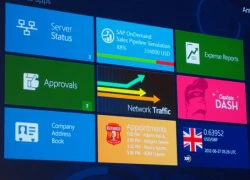 Có lẽ không cần nói dông dài, sự ra mắt của Windows 8 đã bù lấp chỗ trống mà Windows 7 ra mắt 3 năm về trước chưa hoàn thành được, đó là thâm nhập vào những thiết bị như tablet, laptop màn hình cảm ứng, cũng như smartphone. Tuy nhiên nói như vậy hoàn toàn không hề có ý "xịa công" Windows...
Có lẽ không cần nói dông dài, sự ra mắt của Windows 8 đã bù lấp chỗ trống mà Windows 7 ra mắt 3 năm về trước chưa hoàn thành được, đó là thâm nhập vào những thiết bị như tablet, laptop màn hình cảm ứng, cũng như smartphone. Tuy nhiên nói như vậy hoàn toàn không hề có ý "xịa công" Windows...
 Google ra mắt công cụ AI cho phép tạo video từ văn bản và hình ảnh00:45
Google ra mắt công cụ AI cho phép tạo video từ văn bản và hình ảnh00:45 TikTok Trung Quốc lần đầu công bố thuật toán gây nghiện02:32
TikTok Trung Quốc lần đầu công bố thuật toán gây nghiện02:32 Giá iPhone sẽ tăng vì một 'siêu công nghệ' khiến người dùng sẵn sàng móc cạn ví00:32
Giá iPhone sẽ tăng vì một 'siêu công nghệ' khiến người dùng sẵn sàng móc cạn ví00:32 Apple muốn tạo bước ngoặt cho bàn phím MacBook05:51
Apple muốn tạo bước ngoặt cho bàn phím MacBook05:51 Gemini sắp có mặt trên các thiết bị sử dụng hằng ngày08:26
Gemini sắp có mặt trên các thiết bị sử dụng hằng ngày08:26 Tính năng tìm kiếm tệ nhất của Google sắp có trên YouTube09:14
Tính năng tìm kiếm tệ nhất của Google sắp có trên YouTube09:14 Chiếc iPhone mới thú vị nhất vẫn sẽ được sản xuất tại Trung Quốc00:36
Chiếc iPhone mới thú vị nhất vẫn sẽ được sản xuất tại Trung Quốc00:36 Điện thoại Samsung Galaxy S25 Edge lộ cấu hình và giá bán "chát"03:47
Điện thoại Samsung Galaxy S25 Edge lộ cấu hình và giá bán "chát"03:47 Pin nấm - bước đột phá của ngành năng lượng bền vững08:03
Pin nấm - bước đột phá của ngành năng lượng bền vững08:03Tiêu điểm
Tin đang nóng
Tin mới nhất

Cảnh báo hàng triệu thiết bị Apple AirPlay có nguy cơ bị tấn công

Google ra mắt công cụ AI để học ngoại ngữ

Trải nghiệm Mercusys MB112-4G: giải pháp router 4G linh hoạt cho người dùng phổ thông

Tương lai, ai cũng có thể là chủ của AI

Doanh thu của Meta vượt kỳ vọng làm nhà đầu tư thở phào, Mark Zuckerberg nói về khoản đầu tư vào AI

Thêm lựa chọn sử dụng Internet vệ tinh từ đối thủ của SpaceX

Kế hoạch đầy tham vọng của Apple

Chiếc iPhone mới thú vị nhất vẫn sẽ được sản xuất tại Trung Quốc

Cách Trung Quốc tạo ra chip 5nm không cần EUV

One UI 7 kìm hãm sự phổ biến của Android 15?

Chuẩn USB từng thay đổi cả thế giới công nghệ vừa tròn 25 tuổi

Tính năng tìm kiếm tệ nhất của Google sắp có trên YouTube
Có thể bạn quan tâm

Jack lộ diện hậu ồn ào, 'tẩy trắng' thành công, visual đậm nét bạch nguyệt quang
Sao việt
10:20:47 02/05/2025
Cặp nam nữ đi xe máy một bánh, bốc đầu trên đường phố
Pháp luật
10:19:41 02/05/2025
Cháy 6 ha rừng ở Gia Lai, huy động 50 người dập lửa
Tin nổi bật
10:19:27 02/05/2025
Bảng giá ô tô Nissan mới nhất tháng 5/2025
Ôtô
10:15:53 02/05/2025
Độc đáo nhà phố 3 tầng có mặt tiền uốn lượn từ hàng nghìn viên gạch kính
Sáng tạo
10:12:19 02/05/2025
Vì sao một câu cảm ơn của bạn với ChatGPT cũng tiêu tốn cả chục triệu USD và tác động của nó đến môi trường khủng khiếp thế nào?
Lạ vui
10:10:59 02/05/2025
Sinh viên Đại học vỗ lễ cựu chiến binh lên tiếng xin lỗi, khoe gia đình có công
Netizen
10:04:23 02/05/2025
Bảng giá xe Vespa tháng 5/2025: Thấp nhất 67,9 triệu đồng
Xe máy
09:54:53 02/05/2025
Để công sức chăm sóc da không 'đổ sông, đổ bể', cần lưu ý mẹo hay này
Làm đẹp
09:07:55 02/05/2025
Ăn muối hay mì chính gây hại sức khỏe hơn?
Sức khỏe
08:39:48 02/05/2025
 Apple làm trái lệnh Tòa án nước Anh trong vụ kiện cáo với Samsung
Apple làm trái lệnh Tòa án nước Anh trong vụ kiện cáo với Samsung Bắt đầu thử nghiệm thu phí nhạc số
Bắt đầu thử nghiệm thu phí nhạc số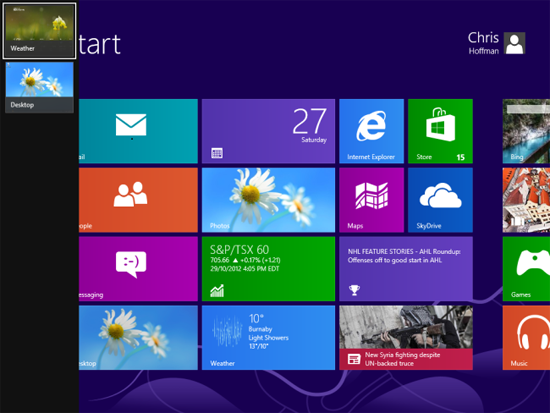
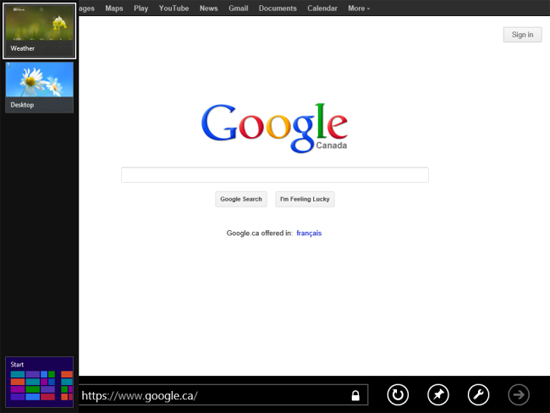
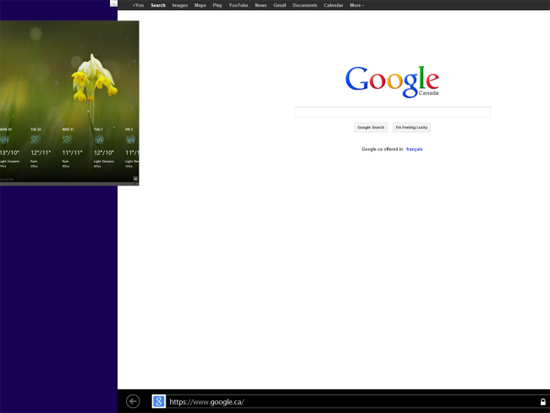
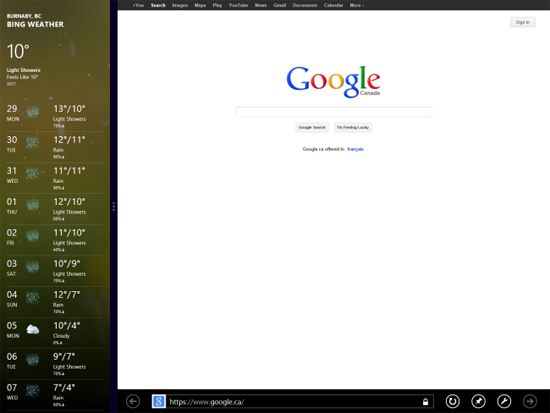
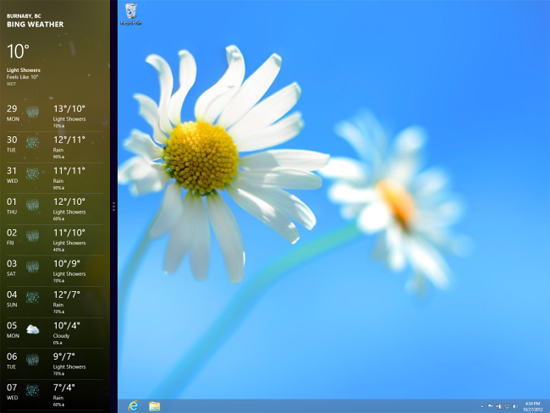





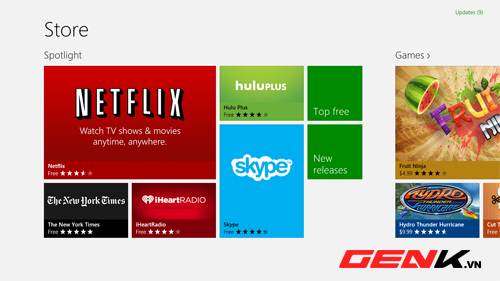
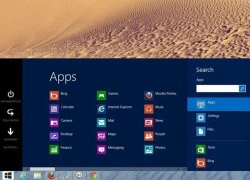 Tổng hợp các ứng dụng Start Menu hấp dẫn cho Windows 8
Tổng hợp các ứng dụng Start Menu hấp dẫn cho Windows 8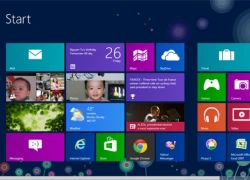 5 lý do để nâng cấp lên Windows 8
5 lý do để nâng cấp lên Windows 8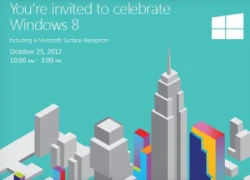 Windows 8 ra mắt 9h30 tối nay, tường thuật trực tiếp trên GenK
Windows 8 ra mắt 9h30 tối nay, tường thuật trực tiếp trên GenK iPad Mini: Apple của Tim Cook tốt hơn thời Steve Jobs
iPad Mini: Apple của Tim Cook tốt hơn thời Steve Jobs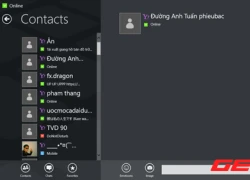 Mang cả thế giới chat lên Windows 8
Mang cả thế giới chat lên Windows 8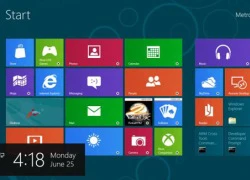 Hướng dẫn update Windows 8 và các ứng dụng
Hướng dẫn update Windows 8 và các ứng dụng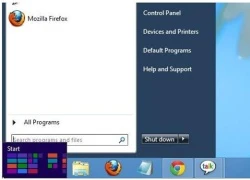 StartMenu 8: Mang thanh Start trở lại với Windows 8
StartMenu 8: Mang thanh Start trở lại với Windows 8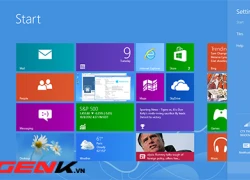 6 cách tùy chỉnh màn hình Start Screen trong Windows 8
6 cách tùy chỉnh màn hình Start Screen trong Windows 8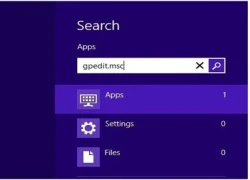 Ngăn chặn hình nền Start Screen bị thay đổi trong Windows 8
Ngăn chặn hình nền Start Screen bị thay đổi trong Windows 8 Chịu phí bản quyền âm nhạc quá cao, Spotify có nguy cơ "đổ vỡ"
Chịu phí bản quyền âm nhạc quá cao, Spotify có nguy cơ "đổ vỡ"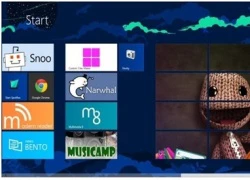 Tùy chỉnh hình ảnh cho Start Screen trên Windows 8
Tùy chỉnh hình ảnh cho Start Screen trên Windows 8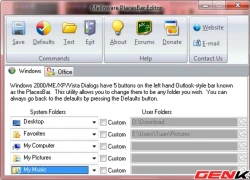 Tùy chỉnh hộp thoại Open/Save để mở và lưu nhanh các tập tin
Tùy chỉnh hộp thoại Open/Save để mở và lưu nhanh các tập tin Dấu chấm hết cho kỷ nguyên smartphone LG sau 4 năm 'cầm cự'
Dấu chấm hết cho kỷ nguyên smartphone LG sau 4 năm 'cầm cự' Xiaomi bất ngờ ra mắt mô hình AI tự phát triển
Xiaomi bất ngờ ra mắt mô hình AI tự phát triển Smartphone có bền bỉ đến mấy, ốp lưng vẫn cần thiết
Smartphone có bền bỉ đến mấy, ốp lưng vẫn cần thiết Dòng iPhone 17 Pro 'lỡ hẹn' công nghệ màn hình độc quyền
Dòng iPhone 17 Pro 'lỡ hẹn' công nghệ màn hình độc quyền AI tham gia vào toàn bộ 'vòng đời' dự luật
AI tham gia vào toàn bộ 'vòng đời' dự luật Cách AI được huấn luyện để 'làm luật'
Cách AI được huấn luyện để 'làm luật'
 Nữ Thượng tá 5 lần đọc thuyết minh diễu binh, diễu hành, tiết lộ phải thi tuyển rất gắt gao
Nữ Thượng tá 5 lần đọc thuyết minh diễu binh, diễu hành, tiết lộ phải thi tuyển rất gắt gao Đầu tư vàng lời 35 tỷ, ông chủ siêu thị lập tức chia toàn bộ cho nhân viên vì lời "nói dối" năm xưa
Đầu tư vàng lời 35 tỷ, ông chủ siêu thị lập tức chia toàn bộ cho nhân viên vì lời "nói dối" năm xưa Chưa thể lay chuyển thương hiệu Noo Phước Thịnh
Chưa thể lay chuyển thương hiệu Noo Phước Thịnh
 Chồng chủ tịch của "Hoa hậu nghèo nhất Việt Nam": Điều hành tập đoàn nghìn tỷ nhưng ra đường diện mạo thế này
Chồng chủ tịch của "Hoa hậu nghèo nhất Việt Nam": Điều hành tập đoàn nghìn tỷ nhưng ra đường diện mạo thế này Nàng hồ ly đẹp nhất Trung Quốc: 25 năm không có đối thủ, trẻ mãi không già nhờ làm 1 việc khó tin
Nàng hồ ly đẹp nhất Trung Quốc: 25 năm không có đối thủ, trẻ mãi không già nhờ làm 1 việc khó tin Đặc sản và các quán ngon nổi tiếng bạn không nên bỏ lỡ khi du lịch Hạ Long dịp nghỉ lễ 30/4 -1/5
Đặc sản và các quán ngon nổi tiếng bạn không nên bỏ lỡ khi du lịch Hạ Long dịp nghỉ lễ 30/4 -1/5


 Nam danh hài hơn mẹ vợ 2 tuổi, ở nhà mặt tiền trung tâm quận 5 TP.HCM, có 3 con riêng
Nam danh hài hơn mẹ vợ 2 tuổi, ở nhà mặt tiền trung tâm quận 5 TP.HCM, có 3 con riêng

 Bộ Công an thẩm tra lại vụ tai nạn khiến bé gái 14 tuổi ở Vĩnh Long tử vong
Bộ Công an thẩm tra lại vụ tai nạn khiến bé gái 14 tuổi ở Vĩnh Long tử vong
 Nữ BTV có pha xử lý cực tinh tế khi phỏng vấn em bé trên sóng trực tiếp sau lễ diễu binh, diễu hành 30/4
Nữ BTV có pha xử lý cực tinh tế khi phỏng vấn em bé trên sóng trực tiếp sau lễ diễu binh, diễu hành 30/4 Vụ nổ súng rồi tự sát ở Vĩnh Long: Người bạn đi cùng kể lại tai nạn của con gái nghi phạm
Vụ nổ súng rồi tự sát ở Vĩnh Long: Người bạn đi cùng kể lại tai nạn của con gái nghi phạm